
Touchpad adalah salah satu komponen penting pada laptop yang memiliki fungsi yang sama seperti mouse, yaitu menggerakkan kursor. Dengan adanya touchpad, maka laptop bisa dioperasikan tanpa mouse untuk aktivitas sehari-hari.
Antara touchpad dan mouse memiliki feel yang berbeda ketika digunakan. Kalau saya pribadi lebih nyaman menggunakan mouse karena mudah dioperasikan dan lebih efektif.
Sebenarnya untuk masalah touchpad laptop yang tidak berfungsi sangat jarang terjadi. Beberapa kali saya menemukan masalah ini ketika laptop habis di instal ulang. Kalau habis instal ulang dan touchpad tidak berfungsi, coba instal dulu driver touchpad.
Ketika touchpad laptop bermasalah, langkah awal lakukan pengecekan hardware apakah terdeteksi atau tidak. Berikut ini langkah-langkah cek hardware touchpad.
Cek Hardware Touchpad
Hal pertama yang harus Anda lakukan adalah mengecek hardware touchpad, apakah terdeteksi atau tidak. Kalau terdeteksi berarti hardware tidak rusak. Apabila hardware touchpad tidak terdeteksi maka kemungkinan kabel fleksibel touchpad putus atau touchpad rusak. Berikut ini langkah-langkah mengecek hardware touchpad.
- Ketikkan Device Manager pada pencarian Windows, lalu klik atau tekan Enter.
- Klik Mice and other pointing devices, lalu lihat apakah touchpad ada atau tidak.
Apabila touchpad terdeteksi, namun kursor tidak dapat bergerak sama sekali, kemungkinan penyebabnya adalah touchpad nonaktif atau ada virus di laptop. Jika touchpad tidak terdeteksi, maka penyebabnya adalah kabel fleksibel touchpad putus atau touchpad rusak. Supaya lebih jelas, mari kita bahas satu persatu secara detail.
Cara Memperbaiki Touchpad Laptop
Instal Driver Touchpad
Agar touchpad dapat dipakai dan bekerja lebih maksimal, maka instal terlebih dahulu driver touchpad. Driver laptop berbentuk software yang bisa di download langsung di website resmi dari brand laptop tersebut. Touchpad yang tidak berfungsi bisa disebabkan karena driver belum terinstal.
Untuk pengguna Windows 10, ketika laptop selesai di instal ulang, jangan lupa untuk melakukan update Windows. Cara update Windows 10, buka menu Settings (tombol Windows + I). Klik Update & Security, lalu klik Check for updates. Dengan melakukan update Windows maka driver touchpad akan otomatis terinstal.
Aktifkan Touchpad
Mungkin Anda tidak sengaja menekan tombol keyboard sehingga membuat touchpad menjadi nonaktif. Perlu Anda ketahui bahwa touchpad bisa diaktifkan dan dinonaktifkan hanya dengan menggunakan tombol pada keyboard. Nah, untuk tombolnya berbeda-beda tergantung merek dan tipe laptop. Perhatikan tombol F1 – F12 di laptop Anda, temukan tombol yang ada icon touchpad. Jika sudah menemukan tombol tersebut, selanjutnya tekan kombinasi tombol Fn + tombol tersebut, misalnya Fn + F6 dan Fn + F7.
Instal Ulang Laptop
Laptop yang diserang virus bisa menyebabkan touchpad tidak berfungsi. Solusinya adalah dengan melakukan instal ulang laptop.
Instal ulang adalah solusi dari semua permasalahan pada laptop, namun tidak semua bisa teratasi dengan instal ulang. Hanya saja step awal ketika touchpad tidak berfungsi, keyboard tidak berfungsi, laptop sering restart sendiri, dan lain-lain adalah dengan melakukan instal ulang.
Ganti Kabel Fleksibel Touchpad
Untuk kasus ini dibutuhkan kemampuan bongkar laptop. Kami lebih menyarankan untuk membawa ke service center atau tempat service laptop. Namun, apabila Anda ingin melakukannya sendiri maka siapkan kabel fleksibel touchpad baru.
Saya beberapa kali mengalami masalah touchpad yang tidak berfungsi, semua cara di atas sudah saya coba dan berhasil.
Itulah beberapa cara memperbaiki touchpad laptop yang tidak berfungsi. Semoga apa artikel ini bisa membantu teman-teman semuanya. Terimakasih telah berkunjung ke blog ini dan sampai jumpa di artikel menarik berikutnya.


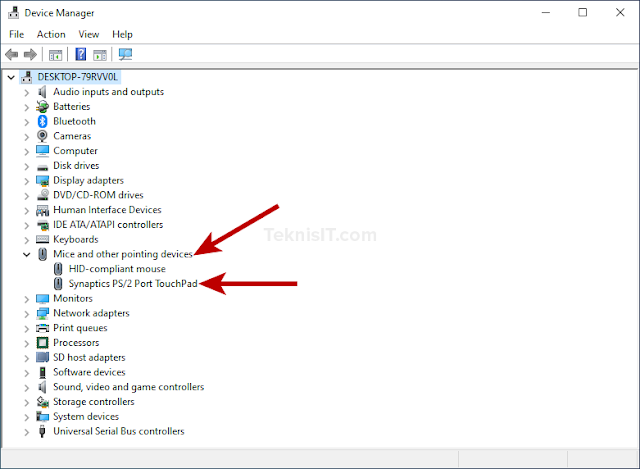
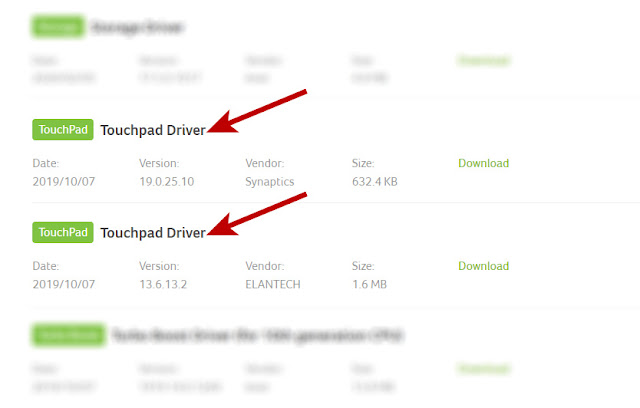







Pasang kabel – aktifkan touchpad – install driver touchpad
Gan ini saya baru beli kabelnya baru..trus saya pasang ttp ga bisa..kira" gmn gan solusinya?